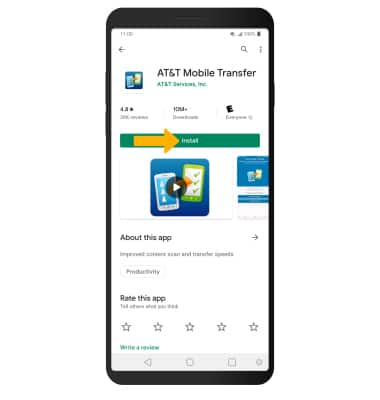Descargar aplicaciones y juegos
1. Descarga una aplicación: en la pantalla principal o la bandeja de aplicaciones, selecciona la aplicación Play Store ![]() .
.
Importante: Google Play Store brinda acceso a lo último en música, aplicaciones, juegos, videos y más. Para acceder se requiere una cuenta de Google. Para obtener más ayuda e información, consulta el sitio de ayuda de Google Play.
2. Selecciona el campo Search. Ingresa el nombre de la aplicación deseada, y luego selecciona una sugerencia o la palabra clave de búsqueda.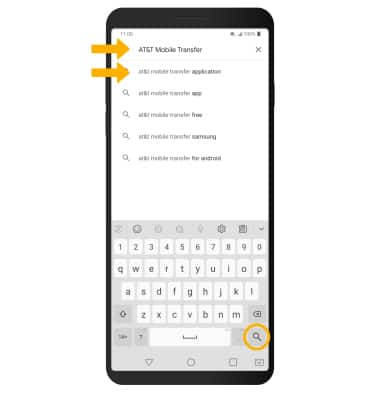
3. Selecciona Install.
Importante: si se te indica, revisa los permisos y si estás de acuerdo, selecciona Accept. Aplicaciones creadas para Android 6.0 o posterior pedirán permiso una vez que empieces a utilizarlas. Si se te indica, revisa los permisos y, si aceptas, selecciona Continue. Los dispositivos con Android 8.0 también tendrán una opción "TRY NOW", que les permite a los usuarios tener acceso a una funcionalidad de la aplicación sin necesidad de descargar la aplicación completa.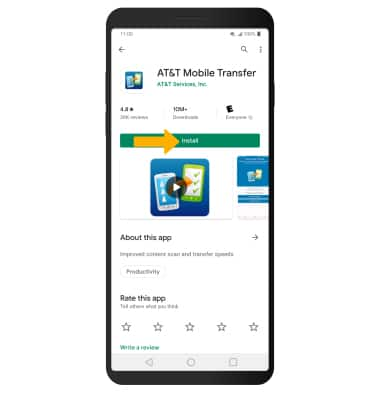
4. El ![]() ícono Downloading aparecerá en la barra de notificaciones mientras se descarga el contenido.
ícono Downloading aparecerá en la barra de notificaciones mientras se descarga el contenido.
5. Para tener acceso a la aplicación una vez que se haya descargado e instalado, selecciona Open.
Importante: las aplicaciones pueden devolverse dentro de los 15 minutos posteriores a la compra. Para devolver una aplicación, desde la Play Store selecciona el ícono Menu > My apps > la aplicación que deseas > Refund > Yes.
6. Actualiza una aplicación: en la Play Store, selecciona el ![]() ícono Menu, luego selecciona My apps & games.
ícono Menu, luego selecciona My apps & games.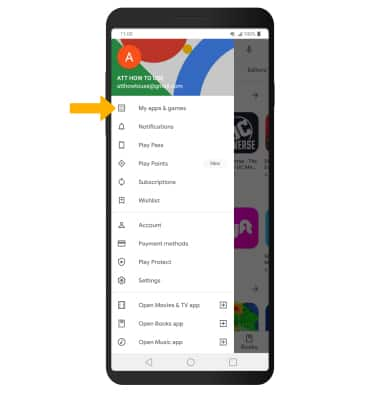
7. Selecciona Update en la aplicación que deseas actualizar. Selecciona Update all para actualizar todas las aplicaciones.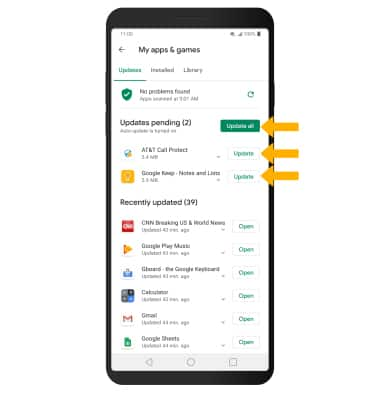
8. Desinstala una aplicación: selecciona y mantén presionada la aplicación que desees, luego arrastra la aplicación hasta Delete.
Importante: Selecciona Delete de nuevo para confirmar.

9. Reinstala una aplicación: desde la aplicación deseada en la Play Store, selecciona Install y sigue las indicaciones en la pantalla.